CSS:n laatikkomalli määrää elementin koon ja asettelun
CSS:n laatikkomalli
CSS-tyylimäärittelyjen keskeinen käsite on laatikkomalli (engl. box model). Laatikkomalli kuvaa miten HTML-elementin ulkoasu muodostuu ja miten sitä voidaan hallita. Laatikkomallin mukaan jokaisen "esittävä elementti" koostuu seuraavista osista:
- Sisältö (content)
- Elementin varsinainen sisältö. Tekstielementeillä tämä on teksti, objekteilla (esim. kuvat) muu resurssi
- Täyte (padding)
- Elementin sisältöä ympäröi täyte (padding), jonka oletusarvo vaihtelee selain- ja elementtikohtaisesti. Täytteen määrää hallitaan CSS-ominaisuudella padding ja padding-alkuisilla ominaisuuksilla.
- Reunus (border)
- Elementin täytettä ympäröi reunus (border), jonka oletusarvo vaihtelee selain- ja elementtikohtaisesti. Reunuksen tyyliä ja kokoa hallitaan CSS-ominaisuudella border sekä border-alkuisilla ominaisuuksilla, kuten border-width, border-style ja border-color.
- Reunusalue (margin)
- Elementin etäisyyden muihin ympäröiviin elementteihin määrittää reunusalue (margin). Reunusalueen määrää hallitaan CSS-ominaisuudella margin ja margin-alkuisilla ominaisuuksilla.
Visuaalisesti HTML-elementtien rakenteen voi esittää siis seuraavalla tavalla:
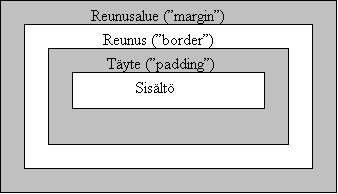
Oletusarvoisesti kaikilla visuaalisesti esitettävillä elementeillä on täyte, reunus ja reunusalue. Oletusarvot vaihtelevat selainkohtaisesti.
Esimerkki. Tavallisesta luettelo-elementistä saadaan hyvin yksinkertaisella CSS-tyylimäärittelyllä esim. painikerivistö.
li.laitamenu {
color: black;
width:200px;
background: gray;
margin: 2px;
padding: 12px 0px 12px 12px;
list-style: none;
border: 1px solid black;
}
Yleisesti asemoinnista
Elementin sijoittumiseen dokumentissa vaikuttavat seuraavat tekijät:
- Laatikon koko ja tyyppi
- Asettelumalli (normaali, kelluva tai absoluuttinen)
- Sijainti suhteessa muihin elementteihin
- Ulkoiset tekijät (esimerkiksi viewportin koko).
Laatikon tyyppi: ominaisuus display
CSS1-määrittelyssä on kolme laatikkotyyppiä, jotka määrittävät elementin asettelun näytöllä.
Laatikkotyyppi määritellään ominaisuudella display, jonka mahdolliset arvot ovat:
- block
- Nk. lohkoelementti. Elementtiä edeltää ja seuraa aina rivinvaihto. Esim. kappale (<p>) on oletusarvoisesti nk. lohkoelementti
- inline
- Nk. rivinsisäinen elementti. Elementtiä ei edellä eikä seuraa rivinvaihto. Esim. linkki (<a>) on oletusarvoisesti nk. rivinsisäinen elementti.
- list-item
- Nk. luettelo-elementti. Elementti käyttäytyy kuten listaus. Esimerkiksi luettelolistaus (<ul>) on oletusarvoisesti nk. luettelo-elementti.
- none
- Elementtiä ei esitetä ollenkaan ja se ei vaikuta millään muotoa dokumentin asetteluun. Jos elementti halutaan ainoastaan piilottaa, tulisi käyttää ominaisuutta "visibility: hidden".
CSS2-määrittelyssä esitellään useita uusia laatikkotyyppejä, kuten table ja inherit.
HTML-kielessä useilla elementeillä on määrätyt oletusarvot, jotka selain tunnistaa ja ottaa käyttöön automaattisesti. Jos CSS-tyylimäärittelyjä käyttää XML-dokumentissa, täytyy laatikkotyyppi aina määritellä itse.
Seuraavassa esimerkissä div-elementti, jonka ID on "alatunniste", näkyy tulostettaessa, mutta ei näytöllä:
@media screen {
div#alatunniste {
display:none;
}
}
@media print {
div#alatunniste {
display:block;
}
}Laatikon koko: ominaisuudet width ja height
Laatikon leveys määritellään ominaisuudella width. Jos ominaisuuden arvo on auto, käytetään sisältävän elementin (tai juurielementin tapauksessa selainikkunan) leveyttä.
Laatikon korkeus määritellään ominaisuudella height. Jos ominaisuuden arvo on auto, käytetään elementin varsinaista korkeutta.
Suhteellisia mittayksiköitä käytettäessä elementin laatikon koko lasketaan aina suhteessa nk. sisältävään lohkoon (containing block).
CSS 2 antaa lisäksi mahdollisuuden määritellä minimi- ja maksimileveys (ominaisuudet: min-width,min-height,max-width,max-height).
Seuraavassa esimerkissä div-elementille on asetettu kiinteä leveys.
Sisäkkäisille elementeille on määritelty suhteellinen leveys, 80 % divin leveydestä.
Ominaisuus margin: auto keskittää sisältöä sisältävän elementin vaakasuunnassa:
div#sisalto {
width:500px;
}
h1,p {
width:75%;
margin:auto
}
Jos elementin sisältö ylittää sille annetun koon, ylimenevän osion näkyvyys ja vieritys määritellään overflow-ominaisuudella.
Tällöin elementtiin lisätään vierityspalkit vaaka- ja pystysuoraa vieritystä varten (palkkien lukumäärää tai sijaintia ei voi määritellä).
Elementin sijainnin hallinta: ominaisuudet position ja float
Elementin asemointia dokumentissa ohjataan ominaisuuksien position ja float avulla.
Ominaisuuden position avulla määritellään miten elementti sijoitetaan suhteessa muihin elementteihin. Mahdolliset arvot ominaisuudelle position ovat:
- absolute
- Absoluuttinen asettelumalli. Elementille määritetään kiinteä, absoluuttinen sijainti dokumentissa.
- relative
- Relatiivinen asettelumalli. Elementin asemointi määrittyy suhteessa elementin normaaliin sijaintiin.
- fixed
- Kiinteä asettelumalli. Elementille määritetään kiinteä, absoluuttinen sijainti suhteessa nk. viewport-tilaan (vastaa selaimen ikkunaa). Elementti siis pysyy paikallaan vierityksestä huolimatta.
- static
- Normaali asettelumalli. Elementin asemointi määrittyy muiden elementtien asemoinnin perusteella.
Normaalissa asettelumallissa top-, left-, right- ja bottom-ominaisuuksia ei käytetä, mutta muissa malleissa niillä määritetään elementin sijainti. Ominaisuuden z-index avulla määritellään nk. syvyystaso. Sen avulla elementtejä voidaan sijoittaa mm. limittäin ja/tai päällekkäin kuten läpinäkyviä lasilevyjä.
Seuraavassa esimerkissä dokumentin yläosassa on kiinteästi paikallaan oleva div-elementti (id: yla), jonka korkeus on 80 px. Sen alapuolella sijaitsee sisältö (id: sisalto), jonka sijainti on määritelty absoluuttisesti 80 px yläreunan alapuolelle, eli aivan kelluvan yläosan alapuolelle. Yläosan päällekkäisyyden estämiseksi diville on asetettu korkea z-index-arvo. Lisäksi hyperlinkit on sijoitettu 3 px normaalin rivikorkeuden yläpuolelle.
...
<title>CSS esimerkki</title>
<style type="text/css" media="screen">
div#yla {
background-color:#CCFF99;
position:fixed;
height:80px;
top:0px;
z-index:9999;
width:100%;
}
div#sisalto {
background-color:#CCCCFF;
position:absolute;
top:80px;
width:100%;
}
a {
position:relative;
bottom:3px;
}
</style>
</head>
<body>
<div id="yla">...</div>
<div id="sisalto">
<p><a href="#">Lorem ipsum</a> dolor sit
<p>Nullam dui. Fusce felis lorem....</p>
<p>Donec porta. Proin non ....</p>
</div>
</body>
...
Ominaisuuden float-avulla voidaan asettaa elementti kelluvaksi, jolloin teksti virtaa sen ympärillä.
Ominaisuuden arvo kertoo kummalle puolelle (oikea, vasen) sisältävää elementtiä valitsimen määrittämän elementin tulisi sijoittua.
Kelluvan elementin ympärillä olevat elementit sijoittuvat sen viereen, ellei tätä estetä clear-ominaisuudella.
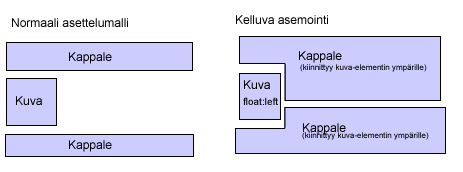
Float-ominaisuus toimii vain, jos valittu elementti noudattaa normaalia, staattista asettelumallia.
Seuraavassa esimerkissä kappaleteksti sijoittuu tiiviisti kuvan ympärille:
...
<title>CSS esimerkki</title>
<style type="text/css" media="screen">
...
p.kuva {float:left;margin-right:20px;}
...
</style>
</head>
<body>
<div id="sisalto">
<p>Lorem ipsum dolor sit amet....</p>
<p class="kuva"><img src="kuva.gif" width="200" height="200" alt="lorem ipsum"/></p>
<p>Nullam dui. Fusce felis lorem....</p>
<p>Donec porta. Proin non ....</p>
</div>
</body>
...
Loppusanat
Syvennä osaamistasi nykyaikaisista CSS-käytännöistä, kuten Flexboxista ja CSS Gridistä ilmoittautumalla CSS-kursseillemme. Opit modernin verkkosivuasettelun, responsiivisuuden ja parhaat käytännöt ohjatusti.
